L’ajout de widgets à votre site WordPress peut le rendre plus interactif et plus attrayant. Mais lorsque chaque widget s’affiche sur chaque page, les choses peuvent rapidement devenir encombrantes.
De plus, tous les internautes n’ont pas besoin de voir tous les widgets, et le fait d’en avoir partout peut rendre votre site plus difficile à naviguer et même le ralentir. Cela peut nuire à la convivialité et aux performances globales de votre site.
Au cours des 16 dernières années d’utilisation de WordPress, nous avons testé de nombreuses façons d’organiser les widgets de manière efficace sans créer de problèmes supplémentaires. En cours de route, nous avons été confrontés à des défis tels que des problèmes de performance et une navigation confuse causée par un trop grand nombre de widgets au mauvais endroit.
Après de nombreux essais et erreurs, nous avons finalement trouvé un moyen de contrôler l’endroit où vos widgets apparaissent. En utilisant la bonne méthode, vous pouvez facilement afficher ou masquer les widgets sur des pages spécifiques, créant ainsi une expérience plus propre et plus personnalisée.
Dans cet article, nous vous guiderons à travers les étapes pour prendre le contrôle total de vos widgets dans WordPress.
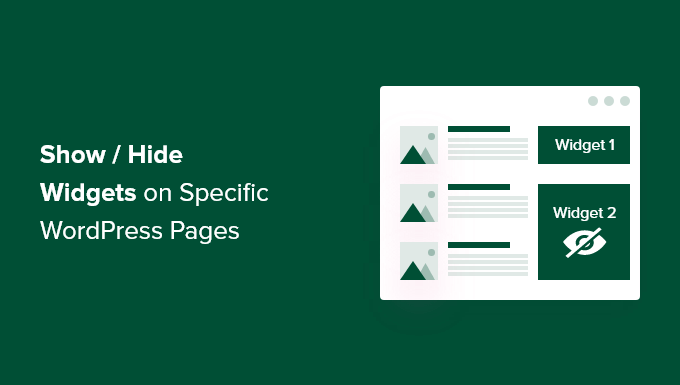
Pourquoi afficher ou masquer les widgets sur les pages WordPress ?
Leswidgets WordPress vous permettent d’ajouter du contenu supplémentaire à la colonne latérale, au pied de page et à l’en-tête de votre site. Ils rendent les éléments importants du site, comme un formulaire de contact, des boutons de réseaux sociaux, des offres de vente ou vos pages les plus précieuses, plus visibles pour les internautes.
Par exemple, l’affichage d’un widget de boîte de recherche sur la page de validation de votre stock en ligne n’apporte aucun avantage à vos internautes. En revanche, afficher des coupons de remise pour des produits et services dans la zone du widget peut augmenter vos ventes.
De même, vous voudrez peut-être garder votre page d’accueil propre et réduire les distractions. Masquer les widgets sur la page d’accueil permettra de ne pas l’encombrer et d’augmenter l’engagement des utilisateurs/utilisatrices sur votre site WordPress.
Malheureusement, WordPress n’offre pas d’option pour afficher ou masquer les widgets par défaut. Cela dit, vous pouvez toujours afficher des widgets sur des pages spécifiques à l’aide d’une extension WordPress.
Dans la prochaine section, nous vous montrerons comment afficher ou masquer vos widgets WordPress sur des pages spécifiques. Voici un aperçu de tous les sujets que nous allons aborder dans ce guide :
C’est parti !
Afficher/masquer les widgets WordPress sur des pages spécifiques
Vous pouvez facilement masquer ou afficher des widgets sur des pages spécifiques en utilisant Widget Options. Il s’agit d’une extension terminée de gestion des widgets qui vous aide à assigner et à restreindre les widgets pour différentes pages, publications et appareils.
Note : Si vous utilisez un thème à blocs, Widget Options convertira vos zones de widgets basées sur des blocs en zones de widgets classiques. Vous pourrez alors utiliser l’extension pour afficher/masquer les widgets sur l’ensemble de votre site.
Pour Premiers pas, vous devrez d’abord installer et activer l’extension Widget Options. Pour plus de détails, veuillez consulter notre guide étape par étape sur l’installation d’une extension WordPress.
Une fois activé, vous pouvez vous rendre dans Réglages ” Widget Options à partir de la colonne latérale de l’administrateur WordPress. Ensuite, vous trouverez différentes options que le plugin offre pour personnaliser vos widgets.
Avant toute chose, assurez-vous que l’option “Écran classique des widgets” est activée.
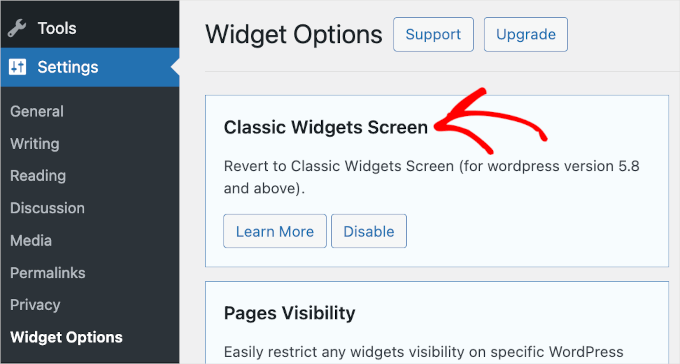
Cela vous permet de masquer ou d’afficher des widgets sur votre site.
Ensuite, vous trouverez la section “Visibilité des pages” et cliquerez sur le bouton “Réglages”.
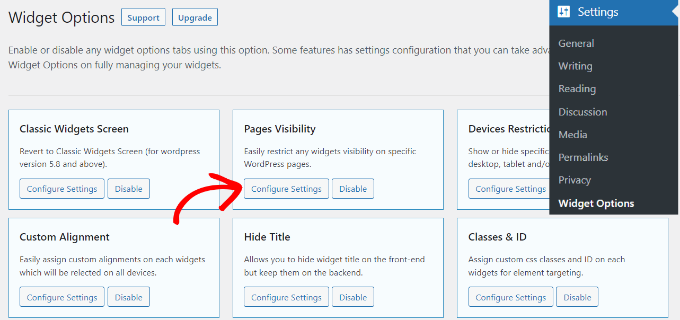
À partir de là, vous pouvez contrôler où vos widgets seront visibles et choisir les endroits où vous ne souhaitez pas les afficher.
Par défaut, l’extension aura déjà les options de l’onglet des types de publication, de l’onglet des taxonomies et de l’onglet divers activées. Cependant, vous pouvez décocher la case de n’importe quelle option pour personnaliser la visibilité des widgets sur différentes pages.
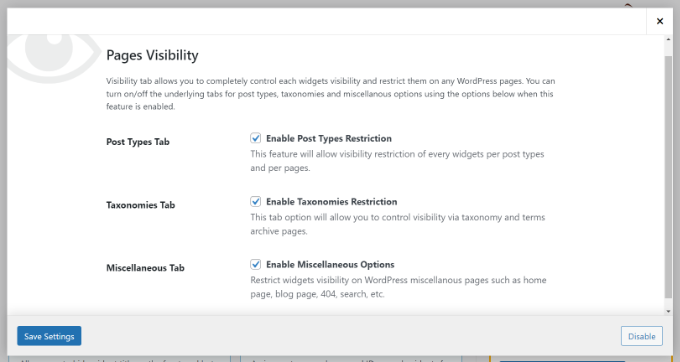
Une fois les modifications effectuées, il suffit de cliquer sur le bouton “Enregistrer les réglages”.
Vous devez maintenant vous rendre dans le menu Apparence ” Widgets dans la colonne latérale de l’administrateur WordPress. Ensuite, cliquez simplement sur n’importe quel widget que vous souhaitez afficher ou masquer. Cela dépliera les Réglages du widget, et vous verrez des options pour la visibilité du widget.
Dans le menu déroulant “Masquer/Afficher”, vous pouvez sélectionner l’option facultative : “Masquer sur les pages cochées” ou “Afficher sur les pages cochées”.
Par défaut, le widget sera masqué sur les pages modifiées, mais vous pouvez le modifier pour afficher les widgets sur les pages modifiées.
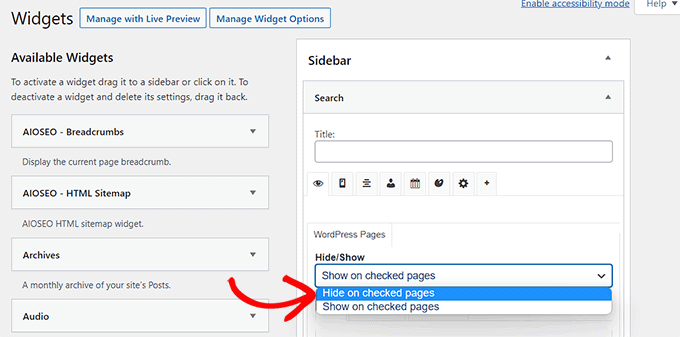
Voyons maintenant les options de configuration de la fonctionnalité “Masquer/Afficher”. Sous le menu déroulant, vous trouverez trois onglets. Il s’agit des onglets “Pages”, “Types de publication” et “Taxonomies”.
L’onglet “Pages” offre des options pour masquer/afficher les widgets sur la page d’accueil/de garde, la section blog, les archives, les pages 404 et la page de recherche. Choisissez une page.
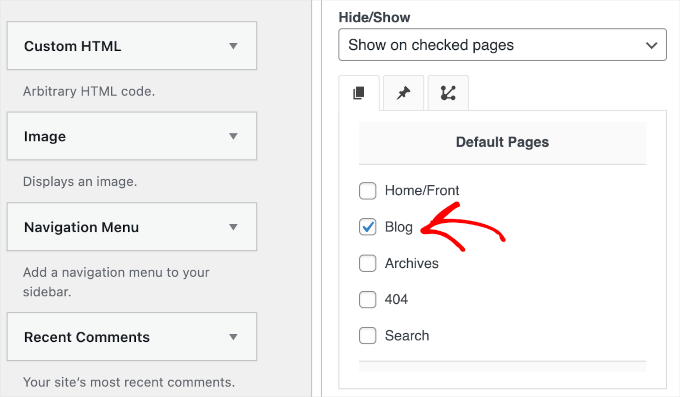
Après cela, vous pouvez aller dans l’onglet ” Types de publication ” et choisir les pages sur lesquelles vous souhaitez masquer/afficher le widget WordPress.
Ensuite, allez-y et passez à l’onglet ” Taxonomies ” et sélectionnez les catégories pour masquer ou afficher vos widgets WordPress. Cela signifie que le widget sera affiché ou masqué pour les publications de blog dans cette catégorie WordPress spécifique.
Une fois que vous avez terminé, n’oubliez pas de cliquer sur le bouton “Enregistrer” pour ne pas perdre votre progression.
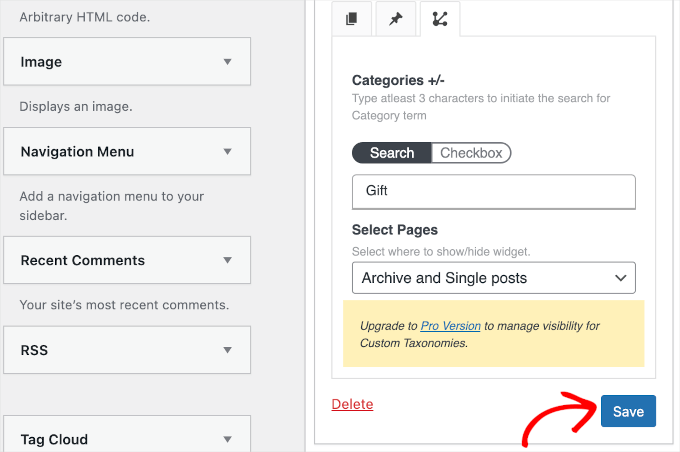
Vous pouvez maintenant visiter votre site pour le voir en action.
Pour ce tutoriel, nous avons uniquement affiché le widget “Recherche” sur la page “Blog” et l’avons masqué sur toutes les autres pages de notre site WordPress.
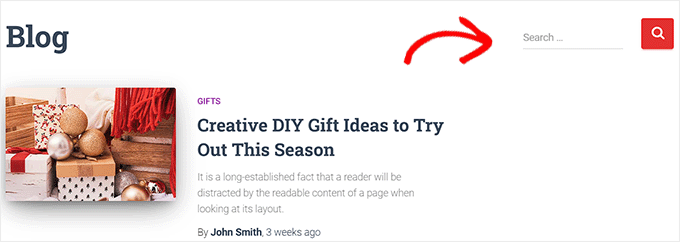
Astuce bonus : Retirer les widgets inactifs de WordPress
Pour aller plus loin, vous pouvez retirer les widgets inactifs.
Si vous avez récemment changé de thème WordPress, vous avez peut-être remarqué que certains widgets ont été déplacés dans la section “Widgets inactifs”. Cela est dû au fait que le nouveau thème n’a pas de zones de widgets correspondant à ces widgets.
Ces widgets inactifs peuvent encombrer votre site, c’est donc une bonne idée de les nettoyer. Pour ce faire, rendez-vous dans Apparence ” Widgets dans votre Tableau de bord WordPress et défilez vers le bas jusqu’à la section ” Widgets inactifs “.
À partir de là, il suffit de cliquer sur le bouton “Effacer les widgets inactifs” pour les supprimer définitivement.

Pour des instructions détaillées, consultez notre tutoriel sur la façon de retirer les widgets inactifs dans WordPress.
Nous espérons que cet article vous a aidé à apprendre comment afficher ou masquer les widgets sur des pages WordPress spécifiques. Ensuite, vous pouvez également consulter notre liste des widgets WordPress les plus utiles ou lire notre guide sur l ‘utilisation d’un éditeur visuel pour créer des widgets sur WordPress.
Si vous avez aimé cet article, veuillez alors vous abonner à notre chaîne YouTube pour obtenir des tutoriels vidéo sur WordPress. Vous pouvez également nous trouver sur Twitter et Facebook.





Amber
This widget doesn’t work at all. It doesn’t change the widget options or anything.
WPBeginner Support
The plugin has not been updated for the new widget block editor, you can disable it to use the classic widget editor to see the options following our guide below:
https://www.wpbeginner.com/wp-tutorials/how-to-disable-widget-blocks-in-wordpress-restore-classic-widgets/
Admin
Ian Hanson
After hours of perusing all my WP Theme options (why it takes me this long to solve problems I’ll never know) I Googled how to show widgets on certain pages and not others…and found your post.
It’s SO easy now. How I lived without it before I’ll never know. Actually, I don’t think I was living. Thanks!
WPBeginner Support
Glad our guide could help
Admin
Roman
This is an awesome free plugin. Worked like a charm. THank you.
WPBeginner Support
Glad our recommendation could help
Admin
Jim Gersetich
The plugin referenced does not work. I installed Widget Context and activated it. However, the Appearance | Widgets page still only shows the defaults (Blog Sidebar, Footer 1, and Footer 2.) The dialog box you show does not appear, even after closing the browser and reentering.
WPBeginner Support
The section should be on individual widgets. If they are not appearing you may need to reach out to the plugin’s support to see possible issues.
Admin
Vikram Bheel
Sir, I bought the Business 5 theme from the instamajo on October 3, 2018. I have 2 problems in customizing this theme.
1. Apperiance >> Customize >> Widget
Sidebar 1 is not visible here in place of widget and a message is visible
Your theme has 1 other widget area, but this particular page does not display it.
You can navigate to other pages on your site while using the Customizer to view and edit the widgets on those pages.
How to solve this problem
2. The option of logging in footer area of this theme is also coming, how to remove it
Please request to the Wpbeginner team to resolve these issues.
WPBeginner Support
Hi Vikram,
Your theme does not display widgets on the page you are viewing in the customizer. An easier way to add widgets is by going to Appearance > Widgets page instead.
Admin
Sandra
Total Awesomeness! Thank you so much!!! I’m finally going to have a great looking site!
Abby
Hello, I don’t know to get my subscribe widget to show on every page. Right now it shows on every page on my computer but only shows on my “About Me” Page for others. I have selected for it to appear everywhere. Can you help?
Katie
So I am totally new to this whole thing. I managed to get the TopConsult theme installed and now Widget Context but unless I am being a dumb blonde it’t not working. When I click on a widget the only option I have is to add or cancel. As well as there are “default widgets” built into the theme one of which is a smart slider that I only want to appear on the home page! And it doesn’t look like I can edit those at all? Can anybody help me?!
Phil
Widget Context clashes with Site Origin Widgets and disallows access to the Widgets.php file.
Julie Spears
I am trying to use the visibility option on my Text widget to hide the sidebar from a specific page. But it isn’t working. The widget still shows up on that page. Any ideas?
Gary McGeown
super, one more small job completed.
Thanks,
Gary
Sergio
The “popular posts” widget isn’t visible to the public. How can this be adjusted?
john
I am sorry but widget context does not have the ability to display on every page? If I click the setting that says show widget everywhere it does not display my slider widget on every page. If I click on show widget on selected and enter a custom URL (the URL to one of the pages on my site) it still does not show the slider widget on that page. I am not sure why or how to fix this but help would be appreciated.
Anand
have a similar issue as John..
Ganesh
Even i have similar issue.
Debabrata Mondal
Thank you! That was really helpful!
santhosh
Awesome work! very easy to use plugin thank you very much.
thank you very much.
David Norwood
Thank you for your reply. I need a plugin like Display Widget, as I have it set up to show menus on the sidebar in specific categories . Maybe I am doing it incorrectly, but it seems to be more global?
David Norwood
Thank you for the plug-in suggestion. I need a replacement for Display Widget
however, widget context Untested with your version of WordPress, which is the most recent .
Do you if it will be updated anytime soon?
WPBeginner Support
Hi David,
We tested it with the latest WordPress version and it works well.
Admin
David Law
Display Widgets Plugin v2.6.3.1 has been removed from the repo due to hacking code:
David Law
WPBeginner Support
Hi David,
Thanks for the heads up. We have removed the plugin mention and replaced it with a new plugin.
Admin
David Norwood
which plugin did you replace Display Widget with. I have not been able to get Widget options to work yet.
Noel
Hi All, it seems this plugin has been removed. Anyone know of another plugin that operates in the same way – showing certain widgets on certain pages and hiding sidebar (show full width page) on pages you do not want the widgets to appear on – similar to what Display Widgets did?
Joel Newcomer
Widget Options is the best alternative that I’ve been able to find.
Alex
Unfortunately, it looks like the latest WordPress update broke editing the widgets. The settings I had set for my widgets before the update remain, but I can’t change them or add settings to future widgets. Does anyone have a fix for this?
Steve
This all works great, however, there is one situation where it does NOT work and that is for a specific URL that is part of a third party integration, like aMember.
The aMember page do not appear as any of the normal taxonomy, so you would need to somehow add the specific URL to the widget. So far I do not see that functionality.
Wondering if there is another way to hide widgets you want to shown on the rest of the site, but not on these third party integration pages. Any ideas?
Steve
Took me only a few minutes to figure this one out, here’s the solution:
For any pages that reside outside of the WordPress taxonomy, you can use the logic setting. Click the gear symbol, then open the “logic” tab.
In my case, simply entering the conditional: is_page( $page = ‘/member/*.php’ )
hides the widgets on all pages associated with my WP integrated third party membership scripts.
Mark Saffell
Thank you! This was the perfect video. It made my life easy. Great job.
Michael J Ming
Almost too easy. I used Display Widget for the first time and it did exactly want I wanted it too.
Miriam
The widget is only showing up on categories, not on pages. I have tried all different combinations and none but categories are working. Please help.
resa
Uninstall it. It’s generating spam. Try the one suggested above.
Lori
I’m using the Divi theme and the widget isn’t showing on the pages I checked. I have updated to the latest version of the theme and WordPress. Help!
lee
will this allow me to use controversial content without being banned by google adsense
Shaun Taylor
Hello,
This is great and just what I’m looking for, however Is there a way, instead of showing or hiding on different pages, to show and hide in different sections?
For example if my site structure is:
Home
About
–Subpage
–Subpage
–Subpage
Work
Services
–Subpage
–Subpage
–Subpage
Contact
So rather than me having to choose all of the sub pages in the service section, can I just choose everything under example.com/services/ will show or hide a certain widget?
Any help would be appreciated!
Gaurav Kumar
Hi,
I have removed text widget from blog, still it is loading when I am opening the site.
Please tell me what should I do.
WPBeginner Support
You are probably seeing a cached version of your blog. Purge your cache and revisit the page.
Admin
Gaurav Kumar
Thank you but even now it is showing widget in Older post pages.
Is there a plugin to stop it showing in older pages like page no 2 page 3 page 4 etc.
Victor
Hey, does this work with WP 4.5.4 or later? Because I have installed it and shows no difference. Im trying to hide a widget from a page.
Thanks
Steph
I am having exactly the same problem, it used to work for me but has stopped working recently
Mahendra
It will work 100% on some themes.
But in other themes when you will hide widget, a message will display instead of widget.
I have a trick for second type of themes.
Add only text widget, inside the text widget, text will be nothing.
I have used this trick in my sites. for example I have used in my own site.
Jeff
Thanks for the post, i’ve been trying to figure this out for quite some time
Robert
I don´t think it works with WP 4.5?
WPBeginner Support
We checked, it works.
Admin
badongranger
really? on mine it doesn’t
WPBeginner Support
Please contact plugin author for support. They would be able to help you better.
Fazal
It’s not working for me, WordPress 4.5.3.
Anne
Does this plugin also work with posts rather than pages?
Steven
Yes! Also u can also filter by page/post id
Mujahid Rasul
I installed and used Widgets Display plugin. why hidden widgets are still occupying space in the site pages. I mean the there should be left only one column showing the text on the whole screen. Now the widgets are not showing but space is empty. please provide solution of this problem
Danielle
I am having this problem as well. Have you found a solution?
Bob Clinton
Installed on WP 4.3 and WP 3.5.1 Just get a blank text area field under the words “Widget logic: ”
What am I missing???
WPBeginner Support
Update your WordPress plugins.
Admin
Anurag Singh
very nice i am very thank full to you wondering from last month for this.
now it’s done
AyhanSipahi
i used to use widget logic before this.
is_page(); is_single(23,454,53,1,); used to use code based taxonomies
wpbeginner
@Ynotwebdesigns Yes it is because we tried it
Ynotwebdesigns
Is this plugin compatible with the latest WP version?